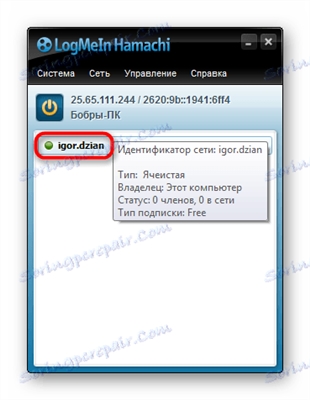تصاویر وارد شده به اتوکد همیشه در اندازه کامل موردنیاز نیستند - فقط یک قسمت کوچک از آنها ممکن است برای کار مورد نیاز باشد. علاوه بر این ، یک تصویر بزرگ ممکن است قسمت های مهم نقاشی را با هم همپوشانی داشته باشد. کاربر با این واقعیت روبرو است که تصویر نیاز به برش دارد ، یا به عبارت ساده تر برش.
البته اتوکد چند منظوره البته راه حلی برای این مشکل کوچک دارد. در این مقاله ، روند برداشت تصویر در این برنامه را شرح می دهیم.
موضوع مرتبط: نحوه استفاده از اتوکد
نحوه بریدن یک تصویر در اتوکد
هرس آسان
1. از جمله دروس موجود در سایت ما می توان به نحوه اضافه کردن تصویر به اتوکد اشاره کرد. فرض کنید تصویر قبلاً در فضای کاری اتوکد قرار گرفته است و ما فقط باید تصویر را برش دهیم.
ما به شما توصیه می کنیم مطالعه کنید: چگونه می توانید تصویری را در اتوکد قرار دهید
2. تصویر را طوری انتخاب کنید که یک قاب آبی در اطراف آن ظاهر شود و نقاط مربع در اطراف لبه ها قرار گیرد. در نوار نوار ابزار موجود در پانل برش ، بر روی ایجاد مسیر برش کلیک کنید.

3. ناحیه تصویر موردنیاز را قاب کنید. ابتدا بر روی دکمه سمت چپ ماوس کلیک کنید تا ابتدای فریم تنظیم شود ، و دوم برای بستن آن کلیک کنید. تصویر برش خورده بود.

4- لبه های قطع شده تصویر بطور غیرقابل برگشت ناپدید نمی شوند. اگر تصویر را با یک نقطه مربع بکشید ، قسمت های برش خورده قابل مشاهده خواهد بود.

گزینه های اضافی هرس
اگر برش ساده به شما امکان می دهد تصویر را فقط به یک مستطیل محدود کنید ، پس از آن می توانید برداشت پیشرفته را در امتداد کانتور مشخص شده ، در امتداد چند ضلعی قطع کنید یا ناحیه قرار داده شده در قاب را حذف کنید (برداشت دوباره). یک بریدگی چند ضلعی را در نظر بگیرید.
1. مراحل 1 و 2 را در بالا دنبال کنید.
2. همانطور که در تصویر مشاهده می کنید ، در خط فرمان ، "چند ضلعی" را انتخاب کنید. یک خط چند لایه بر روی تصویر بکشید ، و نقاط آن را با کلیک های LMB ثابت می کنید.

3. تصویر در امتداد محور چند ضلعی کشیده شده بریده می شود.

اگر ناراحتی از ضربه محکم و ناگهانی برای شما ایجاد شده است ، یا برعکس ، برای برداشت دقیق به آنها نیاز دارید ، می توانید با فشار دادن دکمه "Object Snapping in 2D" در نوار وضعیت ، آنها را فعال و غیرفعال کنید.

درباره مقاله در مورد اتوکد بیشتر بخوانید: اتصال در اتوکد
برای لغو برداشت ، در پانل برش ، حذف محصول را انتخاب کنید.
این همه چیز است حالا لبه های اضافی تصویر شما را آزار نمی دهد. از این تکنیک برای کارهای روزمره در اتوکد استفاده کنید.